怎么更改软件的默认打开方式 win10修改文件打开方式的方法
更新时间:2024-02-01 11:02:24作者:yang
在使用Windows 10操作系统时,我们经常会遇到需要更改软件的默认打开方式的情况,无论是为了方便自己的操作习惯,还是为了提高工作效率,修改文件的打开方式都是一项非常实用的技能。幸运的是Windows 10为我们提供了简单而方便的方法来实现这一目标。通过以下几个简单的步骤,我们可以轻松地更改软件的默认打开方式,以满足我们的个性化需求。让我们一起来看看具体的操作方法吧!
操作方法:
1.点击桌面任务栏的Windows按钮,点击设置(小齿轮)
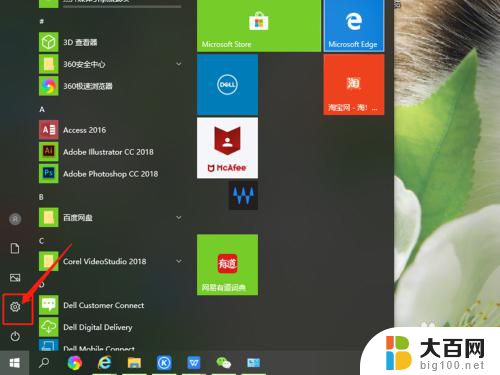
2.进入设置界面,找到应用,点击打开。
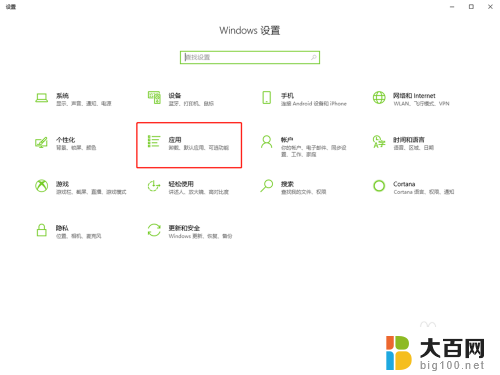
3.在面板左边列表中找到默认应用,点击打开。
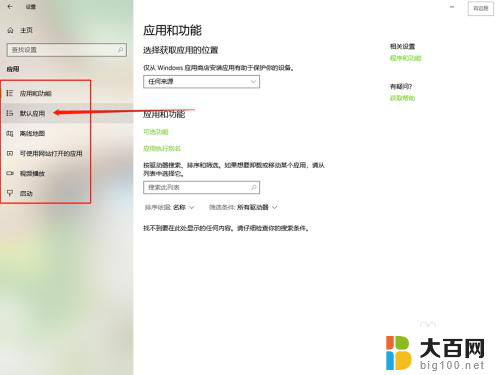
4.在默认应用中可以看到电脑默认的打开不同文件的方式。
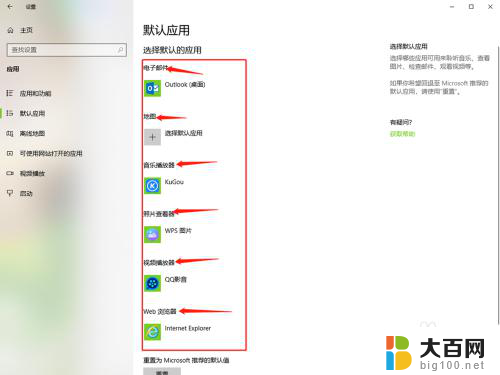
5.点击其中的一个,选择要修改的打开方式单击。
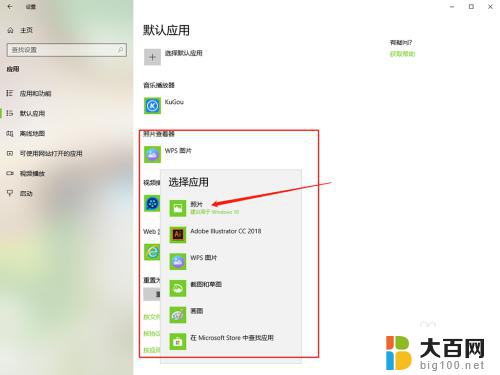
6.然后默认打开方式就修改好了,直接关闭窗口就行了。
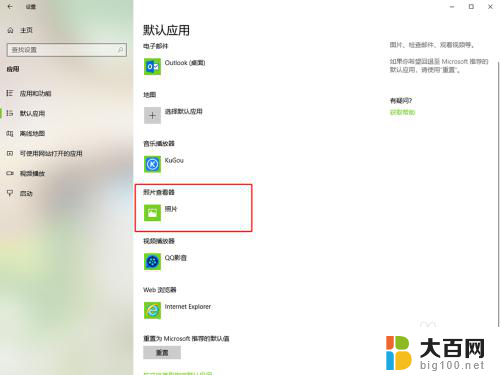
以上就是如何更改软件的默认打开方式的全部内容,如果您遇到这种情况,可以按照本文的方法进行解决,希望对大家有所帮助。
怎么更改软件的默认打开方式 win10修改文件打开方式的方法相关教程
- 怎么更改文件打开的默认方式 如何在Win10中修改文件的默认打开方式
- 更改pdf的默认打开方式 win10 pdf默认打开程序设置方法
- 怎么修改pdf默认打开软件 win10 pdf文件默认打开方式设置方法
- 电脑怎么默认打开方式 Win10如何修改文件的默认打开方式
- windows10默认打开方式怎么设置 如何在Win10中更改文件的默认打开方式
- win10取消默认打开方式 win10系统修改文件默认打开方式的步骤
- psd默认打开方式修改 Win10怎样设置psd文件的默认打开方式
- win10怎么默认打开方式 win10系统设置文件默认打开方式的两种方法
- win10怎么修改pdf默认打开方式 Win10怎么设置PDF默认打开方式
- window10怎么更改默认打开方式 Windows 10如何设置默认浏览器
- win10c盘分盘教程 windows10如何分区硬盘
- 怎么隐藏win10下面的任务栏 Win10任务栏如何隐藏
- win10系统文件搜索功能用不了 win10文件搜索功能无法打开怎么办
- win10dnf掉帧严重完美解决 win10玩地下城掉帧怎么解决
- windows10ie浏览器卸载 ie浏览器卸载教程
- windows10defender开启 win10怎么设置开机自动进入安全模式
win10系统教程推荐
- 1 windows10ie浏览器卸载 ie浏览器卸载教程
- 2 电脑设置 提升网速 win10 如何调整笔记本电脑的网络设置以提高网速
- 3 电脑屏幕调暗win10 电脑屏幕调亮调暗设置
- 4 window10怎么一键关机 笔记本怎么使用快捷键关机
- 5 win10笔记本怎么进去安全模式 win10开机进入安全模式步骤
- 6 win10系统怎么调竖屏 电脑屏幕怎么翻转
- 7 win10完全关闭安全中心卸载 win10安全中心卸载教程详解
- 8 win10电脑怎么查看磁盘容量 win10查看硬盘容量的快捷方法
- 9 怎么打开win10的更新 win10自动更新开启教程
- 10 win10怎么关闭桌面保护 电脑屏幕保护关闭指南